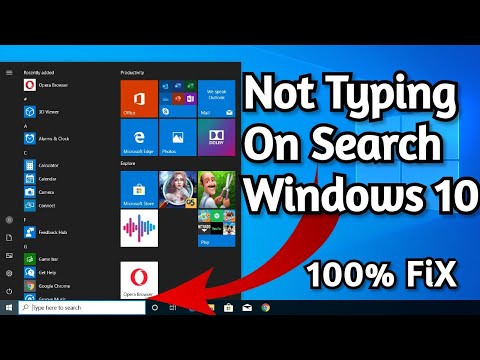Zdieľanie tlačiarní a pridanie sieťovej tlačiarne je veľmi jednoduché v systéme Windows 7/8/10. Ak máte k počítaču pripojenú tlačiareň, môžete ju zdieľať s kýmkoľvek v tej istej sieti. Môžete určiť, kto bude mať prístup k tlačiarni alebo kto nebude v sieti.
Tlačiarne, ktoré sú priamo pripojené k sieti a nie k počítaču, sú k dispozícii všetkým v rovnakej sieti. Tieto tlačiarne musia mať sieťový port alebo bezdrôtové pripojenie, ktoré im umožňuje priamo sa pripojiť k sieti.
Tlačiareň môžete zdieľať podľa týchto niekoľkých krokov. Najprv pripojte tlačiareň, zapnite ju a potom pokračujte nasledujúcimi krokmi:
Zapnite zdieľanie súborov a tlačiarní
1. Prejdite na položku Ovládací panel Sieťové a zdieľacie centrum Rozšírené nastavenia zdieľania.
2. Kliknutím na klávesnicu rozbaľte aktuálny sieťový profil.
3. V časti Zdieľanie súborov a tlačiarní vyberte možnosť Zapnúť zdieľanie súborov a tlačiarní a potom kliknite na položku Uložiť zmeny.

Zdieľanie tlačiarne
1. Choď na štart a otvorte Zariadenia a tlačiarne.

2. Pravým tlačidlom myši kliknite na tlačiareň, ktorú chcete zdieľať, a potom kliknite na položku Vlastnosti tlačiarne.
3. Kliknite na tlačidlo zdieľanie a vyberte položku Zdieľajte túto tlačiareň začiarknite políčko.

Vaša tlačiareň je teraz k dispozícii pre iných ľudí vo vašej sieti. Všetko, čo potrebujú, je pridať sieťovú tlačiareň do svojich počítačov.
Pridanie sieťovej tlačiarne
1. Choď na štart a otvorte Zariadenia a tlačiarne.
2. Kliknite na Pridajte tlačiareň.
3. Kliknite na Pridajte sieťovú, bezdrôtovú alebo Bluetooth tlačiareň, kliknite na zdieľanú tlačiareň, kliknite na tlačidlo Ďalej a postupujte podľa pokynov na obrazovke.

Pozrite si tento príspevok, ak sa predvolená tlačiareň stále mení.
Súvisiace príspevky:
- Zdieľajte tlačiarne a súbory, aj keď bola v systéme Windows 10 odstránená aplikácia HomeGroup
- Tlačiareň nevytlačí problém vyžadovaný používateľským zásahom v systéme Windows 10/8/7
- Zoznam 5 najlepších tlačiarní pre domáce použitie
- Vymazaná tlačiareň sa stále objavuje v systéme Windows 10/8/7
- Opravte Windows 10 problémy s tlačiarňou pomocou nástroja na riešenie problémov s tlačiarňou